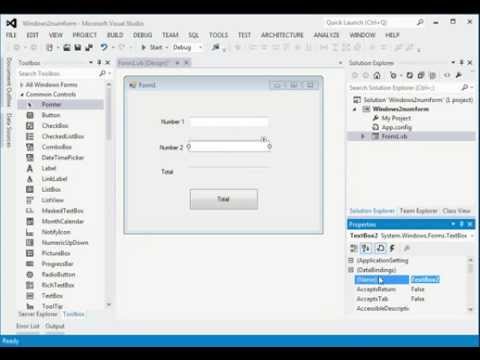Konce řádků ukončují aktuální řádek a umožňují vám pokračovat v textu na jiném řádku. Ty jsou užitečné pro oddělení odstavců od sebe, aniž by se mezera registrovala jako prázdný řádek, na kterém mohou být znaky. Ručně vkládat konce řádků je užitečné pro bloky adres i pro básně, protože vynechávají nadbytečný prostor mezi řádky. Chcete -li se dozvědět, jak přidat konec řádku v aplikaci MS Word, začněte krokem 1.
Kroky

Krok 1. Najděte dokument aplikace Word
Pomocí prohlížeče souborů v počítači najděte dokument s příponou.doc nebo.docx.

Krok 2. Otevřete dokument
Jakmile jej najdete, poklepejte na soubor a otevře se v aplikaci Microsoft Word.

Krok 3. Vyhledejte oblast, do které chcete vložit konec řádku, a klikněte na ni
Procházejte dokumentem, dokud nenajdete místo, kam chcete vložit konec řádku, a klikněte na oblast. Tím umístíte kurzor do této oblasti.

Krok 4. Vložte zalomení řádku
Stisknutím kombinace kláves Shift + Enter vytvoříte zalomení řádku. Nyní budete moci přidat obsah do řádku hned po přestávce.